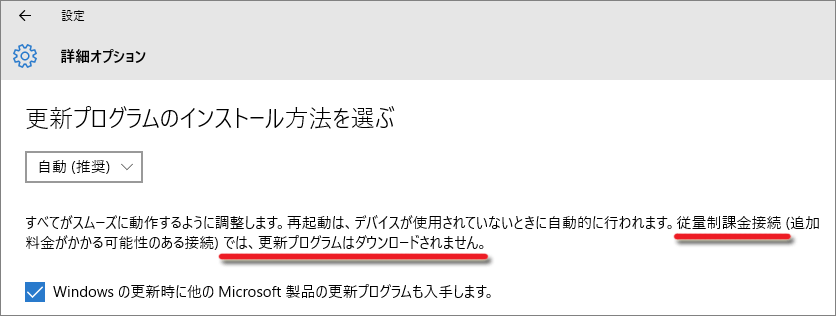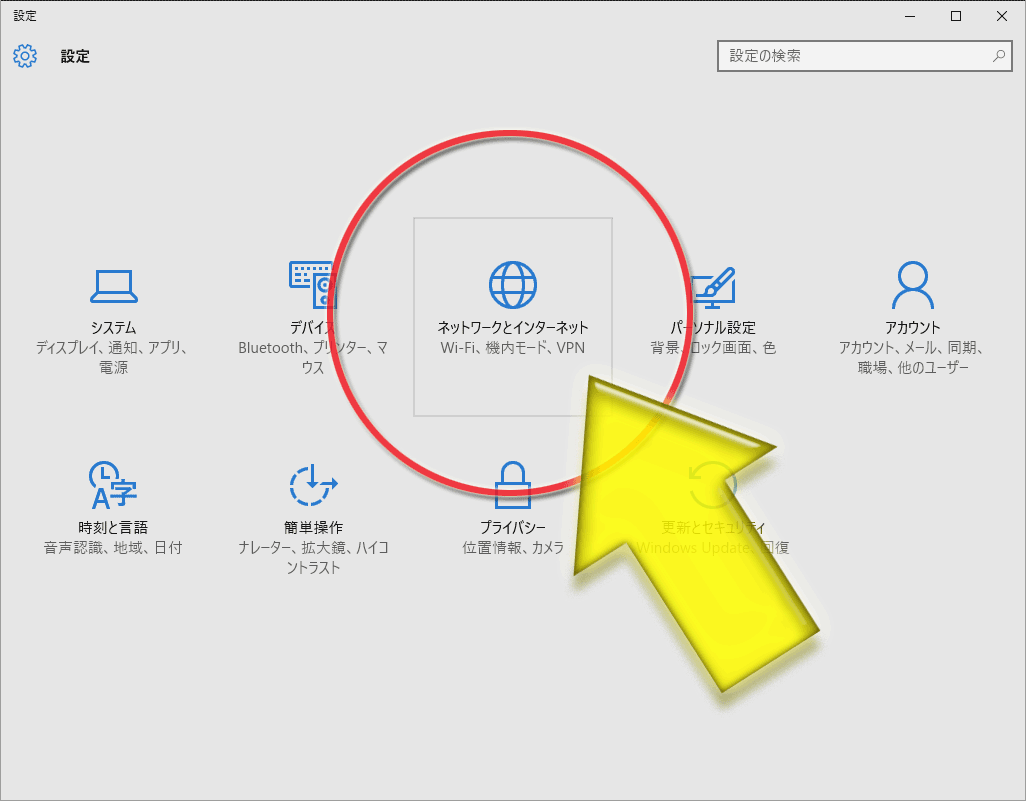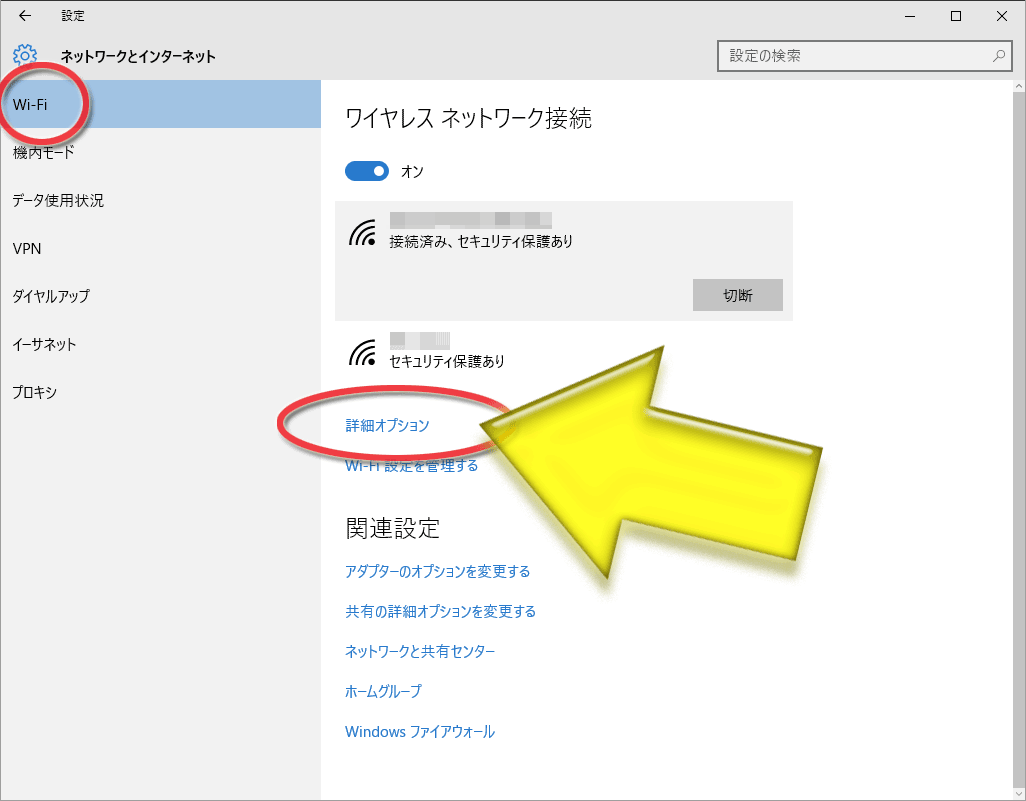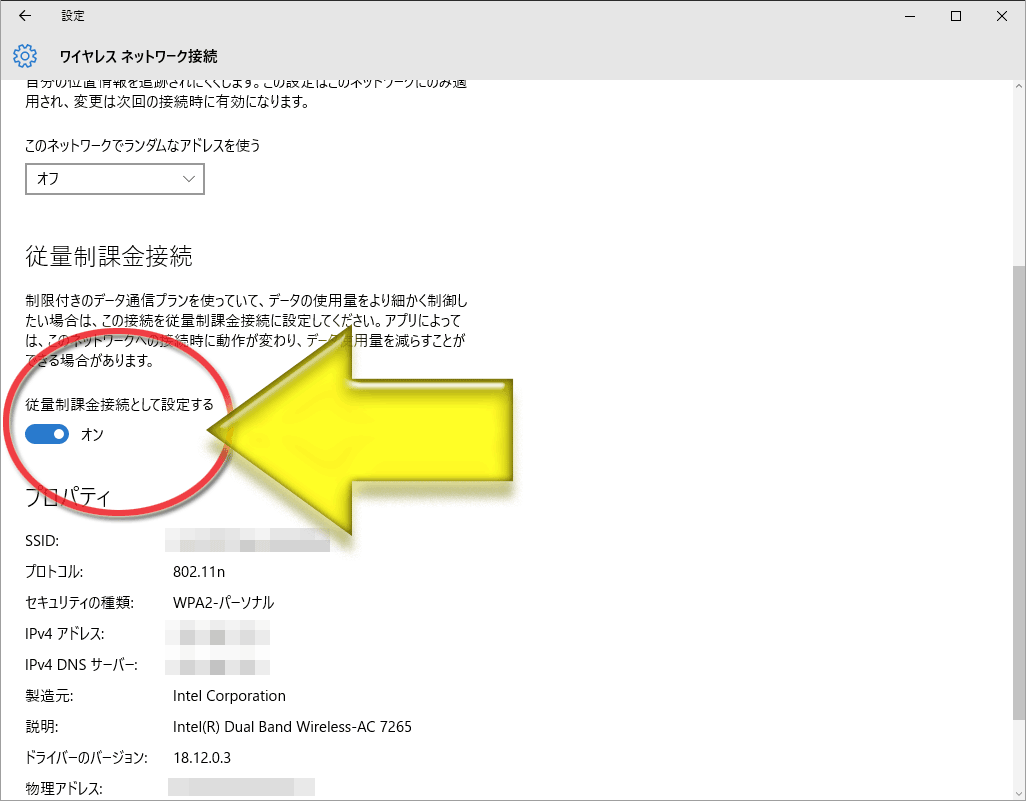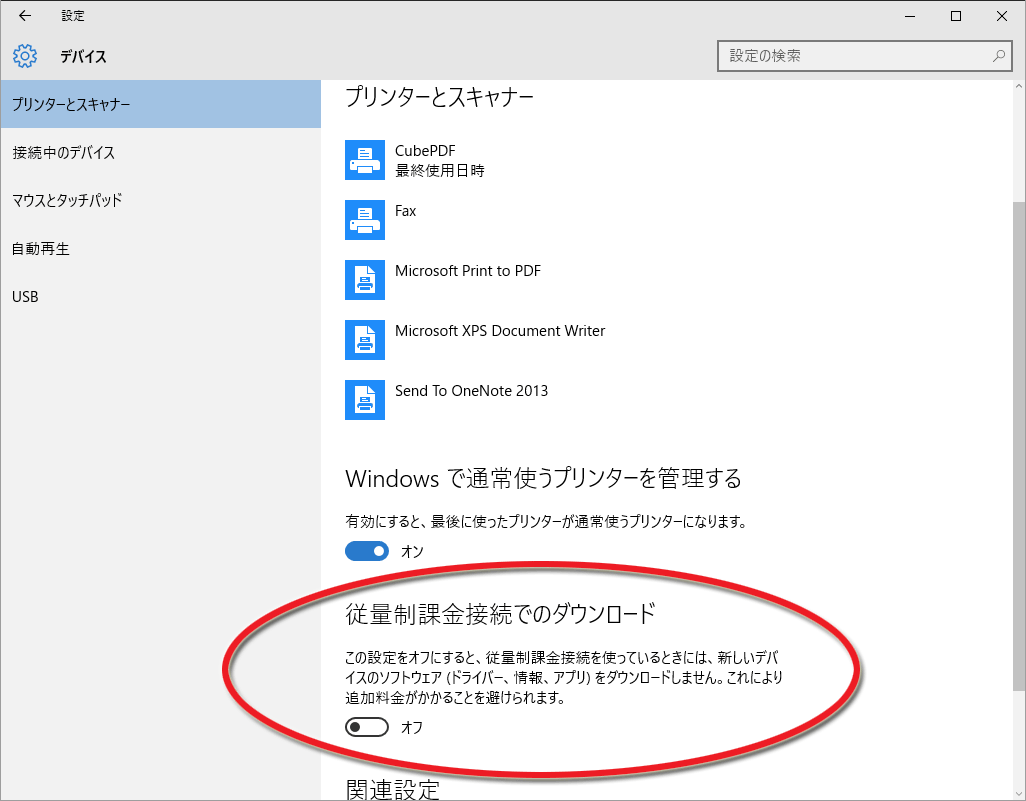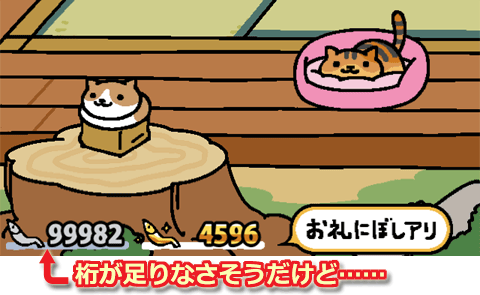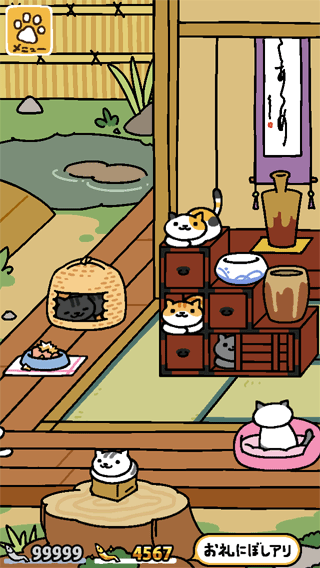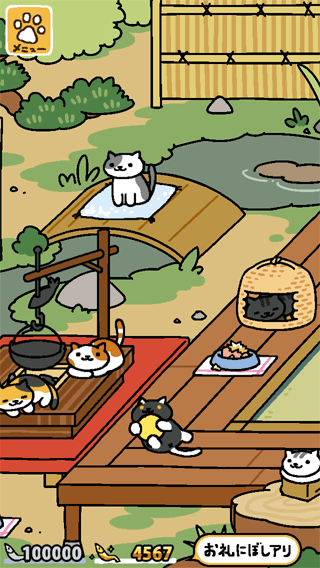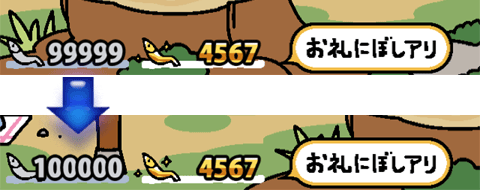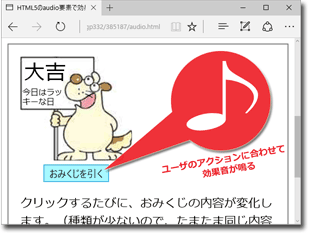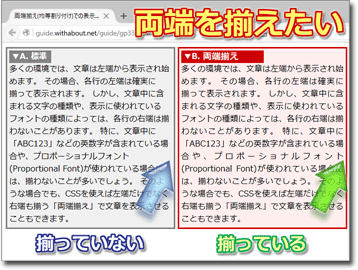11時07分35秒 [ネット生活]
BIGLOBE SIMをモバイルルータで使用し始めて1ヶ月。使用感は良好
BIGLOBE SIMを契約して、NEC製のモバイルルータ「Aterm MR04LN」に挿して使用し始めてから1ヶ月が経ちました。今のところ何のトラブルもなく快適に通信できています。さすがにdocomo回線を使っているMVNOだけあって、以前使っていたE-Mobileよりも通信可能な場所が広くてありがたいです。(具体的にはJR宝塚線のトンネル内でも使える範囲が広いです。^^;)
全体的な使用感はとても良好。通信速度は充分速く、月々の料金も安いので、長く利用しそうです。
以下に簡単にレポートしてみます。
BIGLOBE SIMの「ライトS」コースを契約:月に6GBまで通信可能
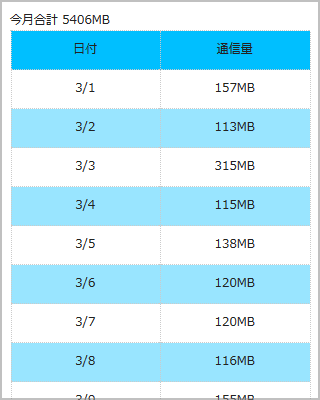 私が契約したのは、月額1,450円で1ヶ月間に6GBまで通信可能な「ライトS」コースです。(私は以前からBIGLOBEにIDを持っているので月額200円の会員料が常に掛かっていました。それを含めての月額1,450円ですから、事実上は月額1,250円の付加で利用できていることになります。)
私が契約したのは、月額1,450円で1ヶ月間に6GBまで通信可能な「ライトS」コースです。(私は以前からBIGLOBEにIDを持っているので月額200円の会員料が常に掛かっていました。それを含めての月額1,450円ですから、事実上は月額1,250円の付加で利用できていることになります。)
加入時に手数料3,000円が掛かりますが、キャンペーンで2ヶ月分の通信量が無料だったのでほぼ相殺できています。^^; このキャンペーンは期間限定ですが、だいたい常に何らかのキャンペーンはやっているようでした。(私がBIGLOBE SIMの契約を検討していた頃(昨年)は、月額利用料を1年間200円引きするキャンペーンをやっていましたし。)
1ヶ月の制限通信量を超えると通信速度が大幅に制限されますが、追加課金されるわけではないので安心です。なお、「ライトS」コースの場合、1日あたりの通信量に上限はないようなので(あくまでも1ヶ月単位で合計通信量に制限があるだけ)、一時的に巨大ファイルをダウンロードしたい場合でも困ることはなさそうです。(※エントリープラン以下のコースだと、1ヶ月間の上限の他に「直近72時間」の上限設定もあります。)
※現在までの通信量や、1日単位の通信量履歴は、BIGLOBEの会員サポートページから閲覧可能です。(右画像)
ルータ代と合わせて月額料金を計算しても2千円程度で済む
後述しますが、BIGLOBE SIMを挿して使うモバイルルータ「Aterm MR04LN」を17,800円で購入したので、仮に2年間で割るとすると1ヶ月あたり742円になります。なので、BIGLOBE SIMの月額1,450円と合わせて1ヶ月あたり合計2,192円で利用できている計算になります。先月まで2年間利用していたE-MOBILEが月額3,060円程度だったので、それから考えると3割減くらいの料金で使えることに。(もちろん、このモバイルルータを2年以上使い続ければ、1ヶ月あたりの費用はもっと安くなります。)
通信速度は充分速く、docomo回線なためか使用圏は広い
電車の中でもノートPCやiPod touchを使ってネット接続する機会が多いんですが、以前使っていたEMOBILEだとJR宝塚線のトンネル内ではすぐに圏外になってしまっていました。ところが、BIGLOBE SIMだとトンネル内でも繋がる範囲が広くてありがたいです。docomo回線の威力を実感しました。^^; JR宝塚線のトンネル連続区間内でも繋がる範囲が広いですし(全域ではありませんが)、JR東西線(全線が地下)では全域で通信可能でした。
通信速度も充分速いです。どれくらい速度が出るかは(当然)場所や状況によりますが、だいたい8Mbps程度は出ている感じがします。常に速度チェックしながら通信しているわけではないので正確には分かりませんが。日常の仕事用途ではこれだけ出れば充分です。
ちなみに、今、回線速度測定サイトのラピッドネットで調べてみたところ、13Mbps出ていると出ました。
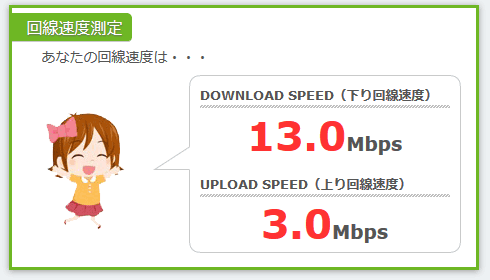
前月の未使用容量を翌月に繰り越せる
月に6GB使用可能なら、5日平均1GB・1日平均200MB以下の通信量なら足ります。
私はそもそも外出時にしか利用しない(自宅では自宅のLANを使う)ということもあって、この程度の容量があれば十分です。今月は今のところだいたい6日間で1GB程度のペースで使っている感じなので「若干余る程度だな……」と思っていたのですが、BIGLOBEの会員ページで通信量を調べてみたところ、そもそも先月(加入月)の繰越分が5GBあったので、今月は合計11GBまで通信可能なのでした。^^;
BIGLOBE SIMでは、前月に余った通信量を翌月に繰り越し可能です。繰り越しできる最大量は月額使用権と同容量なので、「1ヶ月に6GB使用可能」なコースであれば最大6GBを繰り越して、(最大量を繰り越していれば)12GBまで通信可能ということになります。
NEC製のモバイルルータ「Aterm MR04LN」に挿して使用
BIGLOBE SIMは、「SIM」カードだけを交付するサービスですから、実際に通信するためにはSIMを挿す何らかの機器が必要です。スマートフォンやタブレットに直接挿して使うこともできますが、私はNEC製のモバイルルータ「Aterm MR04LN」に挿して使用しています。このルータは、「BIGLOBEルータ」という名称でBIGLOBEが提供している機器と同じですが、私はBIGLOBE経由ではなく単独で購入しました。その辺の話は1月にブログに書いたのでそちらを参照して下さい。^^;
◆NEC製モバイルルータ「Aterm MR04LN」を買った(2016年1月26日)
BIGLOBE SIMを使う上で新しくモバイルルータを調達しようと考えているなら、この「Aterm MR04LN」は良いと思います。BIGLOBE自身が提供もしているだけあってサポート面でも安心ですし、Atermブランドだけあって使い勝手も良いですし。
 「現在の通信使用量」がモバイルルータの液晶画面上で確認できるのも安心です(右写真の黄色矢印部分)。通信残量の目安を常に把握できますから。この使用量表示は1ヶ月単位(毎月1日)で自動的にリセットされるので把握しやすいです。(1日単位でリセットさせる設定も可能)
「現在の通信使用量」がモバイルルータの液晶画面上で確認できるのも安心です(右写真の黄色矢印部分)。通信残量の目安を常に把握できますから。この使用量表示は1ヶ月単位(毎月1日)で自動的にリセットされるので把握しやすいです。(1日単位でリセットさせる設定も可能)
この写真では6GBが上限になっていますが、これは自力でそう設定したからです。SIMの契約に合わせて自動的に設定されたりはしません。^^; デフォルト設定では「7GB」になっていましたから、BIGLOBE SIMに合わせるには再設定が必須ですね。なお、この上限を超えたときに通信を停止する設定も可能です。上限を超えたら従量課金になるようなネットワークを使っているなら便利かも知れません。BIGLOBE SIMの場合は上限を超えたら速度が低速になるだけで課金されるわけではないので、私はその設定は使っていません。
このモバイルルータ「Aterm MR04LN」の設定は、本体のタッチパネルから操作することもできますが、無線LANでPCからログインして設定することもできます。PCから設定する方が操作は楽でした。念のために、MACアドレスで接続可能機器をフィルタリングして使っています。
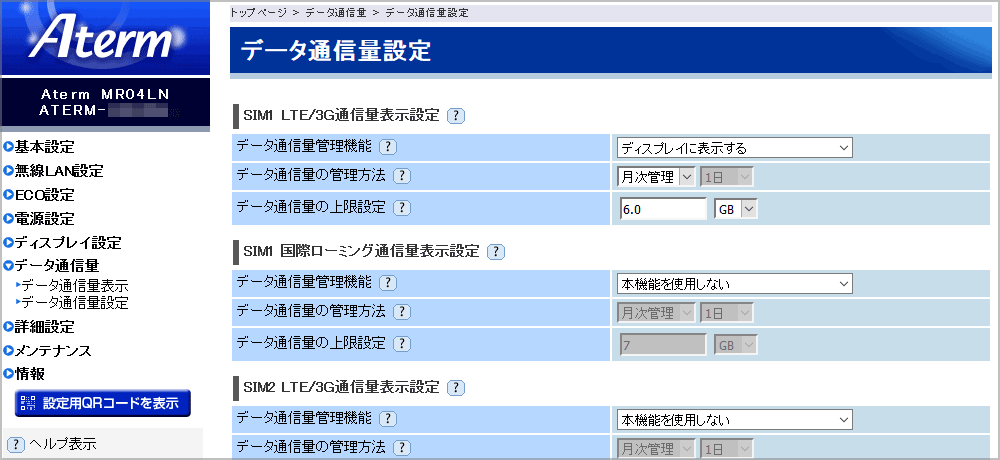
(▲PCからログインして閲覧したAterm MR04LNの設定画面)
デフォルトでは「通信の最適化」機能によって画像が劣化するが、公式に回避手段が用意されている
BIGLOBE SIM経由での通信では、ウェブページ上の画像の画質を下げて通信させることで通信量を削減する「通信の最適化」機能がデフォルトで使用されるようになっています。気にならないならそのままでも構わないのですが、私はウェブページを作る仕事もしているので、画質を含めたチェックも必要なため、勝手に劣化されると困ります。^^;
調べてみたところ、この「通信の最適化」機能を無効にする設定がちゃんと公式に用意されていました。さすがBIGLOBE。配慮が行き届いています。モバイルルータ(など)に設定するユーザ名を「user@aporg」に変更すれば、自動劣化はしなくなるようです。
→ 「BIGLOBE LTE・3G」における通信の最適化について(@BIGLOBE会員サポート)
設定画面でON/OFFを切り替えられるようになっているとより望ましいとは思うのですが、(問答無用で回避不可能な回線に比べれば)簡単な解除手段が用意されているだけマシでしょう。
契約期間の縛りがないので、いつでも解約できる安心感もある
このBIGLOBE SIMには、契約期間の縛りがありません。データ専用SIMなら一切の縛りがないので、いつでも違約金なしで解約可能です。一定期間後に月額料金が高くなることもありません。(※音声通話付きのSIMだと最低利用期間として12ヶ月の設定がありますが、それを超えればいつでも解約可能です。1年単位の更新ではありません。)
※BIGLOBEからルータを分割購入する場合は24ヶ月間の料金が発生しますので24ヶ月未満で解約すると残額の支払いが必要です。でもルータは単独で一括購入した方がトータルの支払いは安く済むハズですから、新規調達する場合でも単独購入をお勧めします。
ありがちな2年縛りがないので、2年単位で乗り換え先の検討を準備する心配もなく使える点はとても良いです。2年縛りがないからこそ、2年を超えても安心して利用し続けられると言えると思います。2年縛りがあると、「その先さらに2年間も使うかどうか」を2年後に考える必要がありますが、2年縛りがないなら何も考えずに好きなだけ使い続けられますから。^^;
公衆無線LANがある場所では公衆無線LAN側を使ってくれる設定も可能
BIGLOBE SIMの「ライトS」コース以上であれば、BBモバイルポイントなどの公衆無線LANの利用権が無料で付いてきます。これは「BIGLOBE Wi-Fi」として月額250円で単独でも提供されているサービスですが。
このオマケ機能を併用すれば、公衆無線LANが利用可能なエリアに居るときには、BIGLOBE SIM側の通信量を消費することなく通信が可能です。スマートフォンなどにSIMを挿して利用しているなら自動的に公衆無線LANに切り替える専用アプリを使うこともできます。モバイルルータ「Aterm MR04LN」には、公衆無線LANエリア内では公衆無線LANに自動切り替えする機能が備わっています。
これらの公衆無線LAN対象エリアによく行くのであれば、通信料金が削減できて便利だと思います。
わりとお勧め、BIGLOBE SIM
というわけで、BIGLOBE SIMを1ヶ月間使ってみた感じのレポートでした。
なかなかお勧めなサービスだと思います。
■BIGLOBE SIM エントリーパッケージ(@Amazon.co.jp)
■Aterm MR04LN ←私が利用しているモバイルルータ。
■Aterm PA-MP01LN-SW ←新しく発売された廉価版Atermモバイルルータみたいな感じで、価格がほぼ半額。コストパフォーマンスは良さげ。
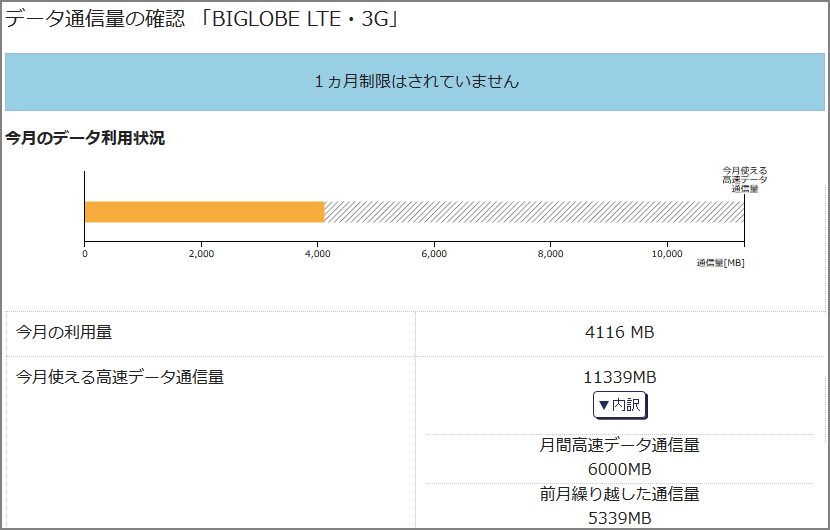
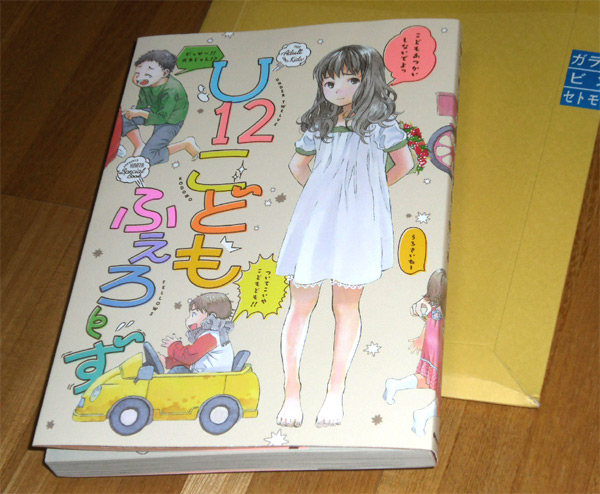
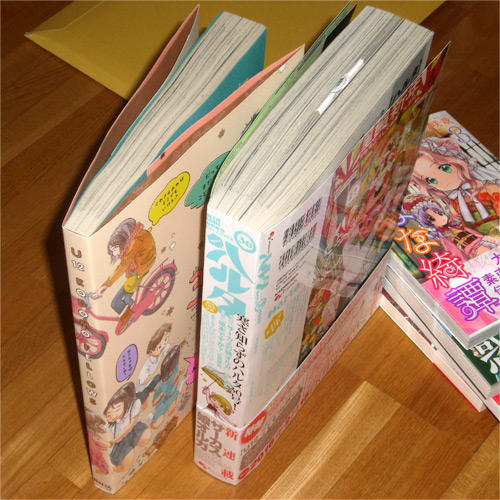
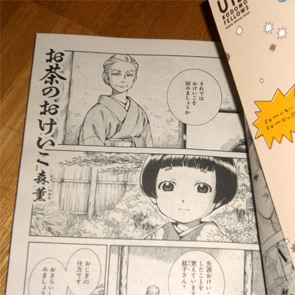
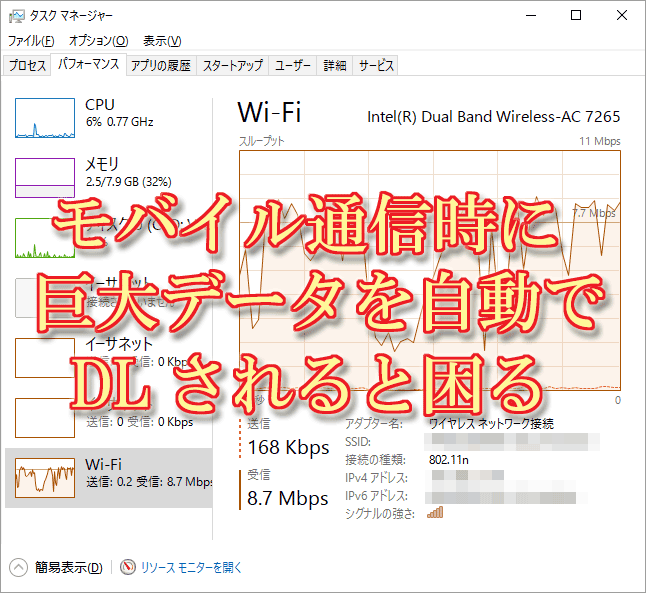 Windows10では、Windows Updateのダウンロードタイミングをユーザ側が指定できなくなりました。Updateをインストールした後の再起動についてはユーザが選択できるよう設定することも可能ですが、その前の段階である「Updateのダウンロード」や「ダウンロードしたUpdateのインストール」は自動実行されます。
Windows10では、Windows Updateのダウンロードタイミングをユーザ側が指定できなくなりました。Updateをインストールした後の再起動についてはユーザが選択できるよう設定することも可能ですが、その前の段階である「Updateのダウンロード」や「ダウンロードしたUpdateのインストール」は自動実行されます。